Наушники инфинити как подключить к телефону
Прогресс не стоит на месте и беспроводные наушники — это еще одно тому подтверждение. Времена путающихся в кармане или постоянно за что-то цепляющихся проводов, навсегда ушли в прошлое.
С помощью Bluetooth технологии мы можем подключать гарнитуру «по воздуху» к своему гаджету, тем самым намного упрощая себе жизнь.
Как просто подключить Bluetooth наушники
Для подключения наушников к телефону на Андроид, необходимо выполнить несколько простых действий:
- Как правило, наушники продаются полностью разряженными и перед первым подключением их рекомендуется зарядить. Для зарядки подсоедините гарнитуру с помощью идущего в комплекте USB шнура, к зарядному устройству или ноутбуку.
- Несколько секунд удерживайте кнопку включения и следите чтобы загорелся цветовой индикатор на корпусе наушников. Индикатор показывает режим, в котором на данный момент находится гарнитура.
- На своем смартфоне войдите в панель настроек и выберите там вкладку Bluetooth. Расположение этой функции в разных моделях телефона может отличаться.
- Если Блютуз выключен, включите его, чтобы смартфон был виден другим устройствам поблизости. Подождите примерно 5-10сек., пока список обнаруженных телефоном устройств, не обновится.
- В появившемся списке найдите название ваших наушников. Нужно выбрать их и согласиться на сопряжение.
- При запросе введите пароль 0000 или 1111.
- Готово!
Видеоинструкции в догонку:
1 способ для Андроид:
2 способ для Android смартфонов и планшетов:
Как подключить на iOS
Вышеописанный способ подходит для телефонов, с операционной системой Андроид, а что же делать владельцам iOS?- спросите вы.
Да все то же самое. Пользователи айфонов вообще в более выгодном положении, ведь для них разработаны специальные наушники AirPods, но подлючать можно абсолютно любые. Кроме особо лютого китайского No-Name.
Чтобы выполнить синхронизацию, необходимо открыть чехол с наушниками и положить рядом со включенным смартфоном. Появится программа настройки, где нужно будет нажать кнопку «Подключить».
Помимо специальных наушников, iOs поддерживает работу беспроводной гарнитуры от других фирм. Чтобы подключить наушники, нужно проделать те же шаги, что и при подключении гарнитуры к телефонам с ОС Андроид.
Вот вам две видеоинструкции для Айфонов в догонку:
Проблемы при подключении
Несмотря на то, что наушники подключаются просто, и технология Bluetooth работает практически на всех устройствах, иногда по каким-то причинам подключится не удается. Давайте рассмотрим некоторые проблемы и их решение.
Наушники не определяются на смартфоне
Очень часто бывает ситуация, когда смартфон не видит наушники. В таком случае можно попробовать следующие варианты:
- еще раз выключить и включить гарнитуру. Некоторые наушники, для того чтобы выйти в режим сопряжения имеют специальную кнопку или нуждаются в удерживании кнопки On;
- можно так же выключить и снова включить кнопку Блютуз;
- еще один вариант-наушники разряжены и их необходимо зарядить;
- попробовать подключить гарнитуру к другому телефону и если все получится, то загвоздка кроется в смартфоне.
Если ни один из этих способов не помог, значит проблема в наушниках, и тогда придется обращаться за помощью в сервисный центр.
Телефон не подключается
Реже бывает ситуация, когда телефон видит, но не подключается к наушникам. Не спешите их выбрасывать, возможно причина банальна и наушники просто подключены к другому устройству .
Если вы уверены, что нет, тогда нужно удостовериться, в работоспособности телефона - перазагрузите смартфон. Необходимо подключить к своему мобильному любые другие наушники.
Если не помогает, удалите наушники из списка и еще раз подключитесь . (Видео инструкция чуть ниже).
Если сопряжение не удалось, то скорее всего это сбой системы телефона. В этом случае можно перезагрузить смартфон или сделать откат к заводским настройкам. После рестарта снова выполнить синхронизацию. Если данный метод не помог, то скорее всего поврежден блютуз модуль и телефон нуждается в ремонте.
После обновления системы, наушники перестали работать
Довольно распространенная неприятность - когда после обновления операционной системы, смартфон перестает видеть наушники.
Чаще всего это происходит после обновления яблочных устройств, но и владельцы телефонов с системой Андроид, периодически сталкиваются с такими неполадками.
Перепривяжите гарнитуру:
Все дело в обновленных драйверах телефона, которые не хотят работать с устаревшей версией прошивки наушников. Чтобы избавится от проблемы, необходимо скачать новую прошивку к гарнитуре, или вернуться к старой операционной системе на своем устройстве.
Пропадает звук в наушниках или его плохо слышно
Как правило, на воспроизведение звука влияет версия Блютуз, установленная на устройстве. С каждым днем выпускаются все новые технологии с улучшенными кодеками, такими как AptX HD. И если смартфон старенький, то возможно он не вытягивает более новые наушники.
Дешевые китайские подделки не работают с моим смартфоном
Зачастую, дешевые китайские реплики не обладают актуальными кодеками и нужным программным обеспечением, поэтому современные смартфоны их не распознают. В таком случае на экране высвечивается предупреждение от системы, что устройство не поддерживается.
Частые вопросы и ответы на них
Можно ли подключить AirPods к смартфону с ОС Android
Да можно, так же как и любые, обычные наушники с технологией блютуз.
Как подключить наушники по NFC
Наушники с NFC-чипом подключаются по тому же принципу что и Bluetooth, только вместо кнопки блютуз, в меню телефона нужно будет найти режим НФС. Эта технология не очень распространена, поэтому отыскать телефон с поддержкой такой функции будет нелегко. По той же причине производители наушников используют очень ее редко. В продаже такие модели иногда встречаются, поэтому при покупке, обращайте на это внимание, чтобы не ошибиться с выбором.
Можно ли подключить к телефону два комплекта наушников одновременно
Да можно, если на вашем устройстве установлена технология Bluetooth версии 5.0
Какое расстояние оптимальное для Bluetooth
Для качественного приема сигнала, необходимо чтобы расстояние между устройствами было примерно не больше 10 метров. Если, например, между гаджетами находится толстая стена, то качество сигнала может ухудшаться, даже если условие в 10 метров соблюдается.
Решить ее можно довольно просто самому, главное понять причину и уже отталкиваться от нее. Так у вас не будет необходимости обращаться к специалистам.

Почему наушники не подключаются к телефону
1. Настройки Bluetooth устройств на смартфоне или планшете были сброшены или начали работать неправильно.
2. Гарнитура просто не заряжена.
3. Не включена кнопка Bluetooth соединения на наушниках, поэтому они даже не видны.
4. Если гарнитура была на сильном холоде она вполне может работать некорректно.
5. Они уже подключены к другому устройству: телефону, планшету, компьютеру.
6. Если они проводные, то вполне может быть, чтобы повреждены контакты.
Важно! Рекомендую прочитать материал про то, как подключить беспроводные наушники к телефону андроид через bluetooth. Там вы найдете наиболее подробную информацию о том, как это делать правильно.
2. Еще раз посмотрите заряжены ли они вообще, вполне может быть, что контакты могли быть повреждены или засорены и поэтому вкладыши в футляре просто не заряжаются.
3. Перезагрузите телефон, часто бывает, что операционная система начинает просто глючить, особенно если это не официальная прошивка.

4. Если на гарнитуре есть возможность использовать кабель с 2.5 или 3.5 jack, то попробуйте подключить через него. Если звук пойдет, значит проблема все-таки программная. Или, в этом случае просто не работает блютуз модуль.
8. Сделайте сброс настроек телефона до заводских настроек. Если Bluetooth-наушники нормально определяются и работают на других устройствах.
10. Бывает, что телефон просто не видит наушники или не подключается к ним. Это уже зависит от модели и тут ничего не поделаешь. Для эксперимента в магазине из 10 штук iPhone просто не смог подключится к 8. А Android Samsung увидел и подключился лишь к 7.
Интересно! Некоторые модели вкладышей почему-то начинают работать если их положить на холод, звучит глупо, но факт.

11. Сделайте сброс настроек самих Bluetooth-наушников. Просто положите их в футляр, с которым они идут и зажмите на нем кнопку на несколько секунд. Читайте в инструкции именно к своей модели, как это делать, т.к. сделать это можно по-разному.
12. Если делаете соединение через NFC, то просто попробуйте сделать его напрямую через Bluetooth.
13. При подключении штекером модели с микрофоном вполне может быть несовпадение контактов на нем, поэтому смартфон такие наушники просто даже не увидит.
14. Если гарантия еще не вышла, то лучше всего отнести их обратно и обменять. В сервисном центре же вам точно скажут в чем проблема: Bluetooth модуль, контакты или другие механические повреждения.
В заключение
Это были самые распространенные и возможные способы возникновения этой проблемы и ее решения. Всегда рабочих вам гаджетов и приятного прослушивания музыки.
Сегодня смартфон стал практически для каждого «центром мира» — соцсети, звонки, фото, полезные приложения и, конечно же, музыка. Многие хранят свой плейлист на гаджете либо пользуются популярными музыкальными сервисами от «Вконтакте», «Яндекс.Музыки», Spotify, Apple Music и т.д. Все это дает возможность наслаждаться хитами в машине, подсоединив девайс ко встроенной аудиосистеме автомобиля. Но как подключить телефон к магнитоле?
👑Популярные магнитолы👑

Как подключить телефон к магнитоле через Bluetooth?
Но как подключить через телефон к магнитоле? Известнейший и простейший способ коннекта: телефон связывается с магнитолой посредством беспроводного соединения — звуки с гаджета выводятся на динамики аудиосистемы. В зависимости от типа магнитолы, также возможно:
- включить громкую связь через акустическую систему авто;
- смотреть на дисплее автомагнитолы данные о заряде батареи гаджета, уровне сети, звонках.
Что касается самого процесса коннекта, он аналогичен подключению девайса к беспроводным «ушам» или колонкам. Важно, чтобы магнитола была оборудована блютуз-модулем. Это возможно узнать как из инструкции к устройству, так и на сайте производителя. На многих магнитолах в зоне панели изображен значок Bluetooth.
Как подключить телефон к магнитоле через блютуз? Общий алгоритм связки следующий:
- Активируйте блютуз-приемник на магнитоле. Чтобы перевести ее в режим BT-AUDIO, требуется нажать на клавишу Mode.
- Теперь активируйте Bluetooth уже на самом смартфоне.
- В перечне доступных для связки аппаратур выберите свою магнитолу.
- Тапните на название на экране смартфона, а далее подтвердите подсоединение на магнитоле: должна возникнуть строка Pair, Pairing. Чтобы разрешить сопряжение устройств, нажмите на Yes.
- Если связка установлена, на дисплее смартфона появится надпись «Подключено» рядом с названием магнитолы.
- Чтобы воспроизводить песни, достаточно воспользоваться или встроенным проигрывателем смартфона, или виртуальными музыкальными сервисами, браузером устройства.
Как подключить Android к магнитоле? Уточним, что инструкция подходящая как для iPhone, так и Android.

Подключение телефона к магнитоле через USB
Разберем, как подключить телефон к магнитоле USB. Как вы уже догадались, при этом подключении девайс выступит в роли флешки, накопителя данных. Через магнитолу будет проигрываться музыка, находящаяся во внутреннем хранилище или на карточке памяти гаджета.
Минус способа один, но значительный — не все магнитолы устанавливают прямой коннект через USB. К примеру, отдельные модели для такой связки требуют установки спецприложения.
Как подключить «андроид» к магнитоле через USB? Перед подсоединением по кабелю обратите внимание на такие рекомендации:
- Для айфонов подключение не годится — большинство автомагнитол не распознают iPhone в качестве накопителя. Исключение — отдельные модели от Alpine, Kenwood, BOSS, JVC, Pioneer. В инструкции сказано, что аудиосистема поддерживает коннект с айфоном по USB-проводу.
- Чтобы соединить «андроид» с магнитолой, вам будет нужен шнур USB — Micro USB либо USB — USB Type-C (для последних моделей на базе Android). Лучше всего брать тот, что входит в комплект с гаджетом — он предназначен как для зарядки, так и для передачи цифровых данных. Если вы покупаете кабель отдельно, убедитесь, что он не «заточен» только под одну зарядку.
- Изучите инструкцию магнитолы — она должна быть оборудована USB-портом. Если аудиосистема встроенная, вы обнаружите его в подлокотнике или бардачке.
- Вы сможете прослушивать только музыку из внутренней/внешней памяти телефона. Доступа к песням из браузера, приложений, музыкальных сервисов не будет.
- Вы «убьете двух зайцев» — будете слушать песни и заряжать девайс.
- Такой коннект годится не только для смартфонов, но даже для кнопочных телефонов.
Как подключить магнитолу к телефону через USB? Алгоритм связки следующий:
- Подсоедините шнур сначала к телефону, а потом — к магнитоле.
- Гаджет может «уточнить», что за режим коннекта выбрать. Нужна «Передача файлов».
- Проверьте, что магнитола самостоятельно перешла в USB-режим. Если того не случилось, переведите ее вручную.
- Аудиосистеме понадобится время, чтобы распознать и прочитать звуковые файлы в памяти смартфона.
- После этого список песен возникнет на дисплее магнитолы — управлять музыкой вы сможете только оттуда.

Как подключить телефон к магнитоле через AUX?
Следующий лайфхак для простого коннекта. В отличие от беспроводного, подходит для старомодных магнитол — даже «древние» устройства снабжены AUX-выходом. Что ж касается телефонов, многие модели имеют 3,5 мм стандартный аудио-выход. Если его нет (как в последних моделях айфонов), то в вместе с гаджетом идет соответствующий переходник.
Первая задача — найти стандартный 3,5 мм порт на магнитоле. Если оборудование штатное, он находится в бардачках, подлокотниках или иных «карманах».
Вторая задача — приобрести шнур, посредством которого телефон подключается к магнитоле. Требуется модель с двумя одинаковыми штекерами 3,5 мм jack—3,5 мм jack. Такие кабели можно найти в отделах электроники, радиотоваров или цифровой техники по приемлемой цене.
Как подключить телефон к магнитоле в машине подобным методом? Само подключение выполняют по простому гайду:
- Один штекер — в AUX-порт на магнитоле, а второй — к аудиовыходу телефона.
- Переводят аудиосистему к режиму AUX.
- Включают песню на телефоне — в аудиопроигрывателе, приложении или браузере.
- Управляют треками со смартфона.
Такая инструкция применима больше для Android и Apple ранних моделей — еще с 3,5 мм портами. Если же у нового айфона вы не нашли нужного переходника в коробочке смартфона , то поищите в интернет-маркетах для коннекта по AUX шнур Lightning — 3,5 мм jack.

Подключение к магнитоле через радио-трансмиттер
FM-трансмиттер — удобное приспособление, которое способно получить аудио с смартфона через блютуз или AUX и передать на автомагнитолу посредством ФМ-тюнера. Таким образом, вам нужно настроить автомобильный проигрыватель на частоту, на коей работает трансмиттер, и наслаждаться треками с телефона. Способ хорош для старых магнитол, которые только ловят радио, «видят» лишь кассеты или CD-диски.
Важные характеристики ФМ-трансмиттеров:
- Отдельные модели могут не только передавать музыку через радиочастоты, но и читать SD-карточки и USB-флешки, выступать устройствами для удаленной связи.
- Питание подобных приспособлений — от прикуривателя или USB-отверстия.
- Годятся для работы с магнитолами без блютуз-модуля и AUX.
- Может быть неважное качество аудио или помехи при звучании.
Как подключить телефон к штатной магнитоле? Инструкция подключения через ФМ-трансмиттер выглядит так:
- Подключите трансмиттер к источнику питания.
- Свяжите телефон с ФМ-приспособлением или по беспроводному соединению, или по специальному кабелю, подключаемому к порту 3,5 мм.
- Настройте магнитолу на ФМ, на которой работает трансмиттер.
- Управляйте воспроизведением или через смартфон, или через сам трансмиттер.
Подключение телефона к магнитоле через блютуз-трансмиттер
Эта инструкция беспроводной связки с телефоном для владельцев магнитол, не имеющих собственного Bluetooth-модуля. Поэтому для связки будут нужны:
- смартфон, поддерживающий Bluetooth-технологию;
- Bluetooth-ресивер или Bluetooth-трансмиттер;
- автомагнитола с AUX-портом.
Вы можете купить как трансмиттер, так и ресивер — оба устройства подойдут. Различия между ними лишь в следующем:
- Ресиверы лишь воспринимают аудио по беспроводным каналам и передают его далее.
- Трансмиттеры функционируют в двух опциях: получение звука с гаджета по — передача его на магнитолу, наушники или колонки, получение звука по шнуру — передача его на смартфон.
Как подключить смартфон к магнитоле? В ситуации с магнитолой действуют по нескольким шагам:
- Подсоедините беспроводной трансмиттер/ресивер к USB-порту аудиосистемы или специальному порту — для зарядки устройства.
- Соедините трансмиттер/ресивер с магнитолой посредством кабеля, подключив его в стандартный 3,5 мм AUX-порт.
- В случае с трансмиттером переведите его в режим приемника, а затем (при необходимости) — в AUX.
- Большинство моделей ресиверов/трансмиттеров после этого автоматически включаются. Другие требуется включить кнопкой.
- Активируйте режим «блютуз» на ресивере/трансмиттере.
- Как подключить телефон к магнитоле по блютуз? Активируйте «блютуз» на гаджете — приемник/передатчик должен появиться в перечне доступных устройств.
- Переведите магнитолу к режиму AUX.
- Запустите трек на смартфоне — как на встроенном проигрывателе, так и в любом из музыкальных приложений.
Что, если не работает микрофон наушников на ноутбуке? Путей решения проблем с микрофоном от беспроводной аппаратуры несколько. Чаще всего в разделе «Параметров» «Bluetooth и другие» рядом с названием гарнитуры светится лишь надпись «Подключенная музыка» или всплывает знак «Отключено», «Прерванное соединение». В таких случаях поступают так:
- В разделе «Bluetooth и другие» удаляют наушники.
- Перезагружают компьютер.
- Включают блютуз-модули на компьютере, а затем на гарнитуре — связывают устройства.
- Если во вкладке «Запись» по-прежнему возле «Головного телефона» статус «Отключен», активируйте его, кликнув правой кнопкой и выбрав «Включить».
- Если возникла надпись «Соединение прервано», нажмите на название микрофона ПКМ, выберите в появившемся меню «Подключить».

Подключение к магнитоле через Apple CarPlay и Android Auto
Данная связка — самая удобная, легкая и современная на сегодня. Но немаловажно, чтобы сам автомобиль, сама аудиосистема поддерживала ее. Тогда вы сможете на дисплее автомагнитолы работать с картами, мессенджерами, календарем, слушать не только песни, но и подкасты, аудиокниги, пользоваться голосовым помощником.
На сегодня коннект поддерживают последние модели магнитол от:
- ALPINE;
- Pioneer;
- SONY;
- Kenwood;
- Gazer;
- JVC.
Что касается авто, то поддержка коннекта с современными смартфонами начала появляться с 2016 года выпуска. Сегодня это свыше 500 моделей:
- Audi
- Toyota
- Citroen
- Skoda
- Subaru
- Nissan
- BMW;
- Ford
- Hyundai
- Chevrolet
- Mazda
- Mitsubishi и пр.
Что же касается телефонов, подключение поддерживают модели:
- iPhone: начиная с iPhone 5.
- Android: с 5 версии. Как подключить телефон к «андроид»-магнитоле? До Android 9 требуется установка спецпрограммы — Android Auto. Что касается Android 10, это приложение уже встроено.
Руководство для подключения самое легкое — подсоедините гаджет к магнитоле посредством USB-шнура. Устройство самостоятельно настроится — вы сможете управлять музыкой как на гаджете, так и на автомагнитоле.
Беспроводные наушники освобождают руки, не имеют мешающихся проводов, поэтому использовать их удобно и просто. Можно отвечать на звонки и разговаривать за рулем, слушать любимую музыку во время пробежки, да и вообще брать их везде с собой, ведь больше не придется возиться c распутыванием проводов. Остается разобраться, как подключить беспроводные наушники к Андроиду. Об этом подробно расскажет данная статья.
Как включить наушники беспроводные на Андроид первый раз
Первое подключение, как правило, вызывает затруднения у пользователей. На этом этапе часто возникают вопросы о том, как подключить блютуз наушники к телефону Андроид. На самом деле, все довольно просто, главное – внимательно следовать инструкциям.

Подключение к телефону через Bluetooth
Беспроводная гарнитура соединяется с телефоном при помощи сети Bluetooth, которая встроена в каждом смартфоне. Она создана специально для передачи информации и данных, без применения проводной связи. Обычно сигнал распространяется на пространстве диаметром до 20 метров, чего вполне хватает для наушников и смартфона. Кроме того, в некоторых современных моделях данное расстояние еще больше.
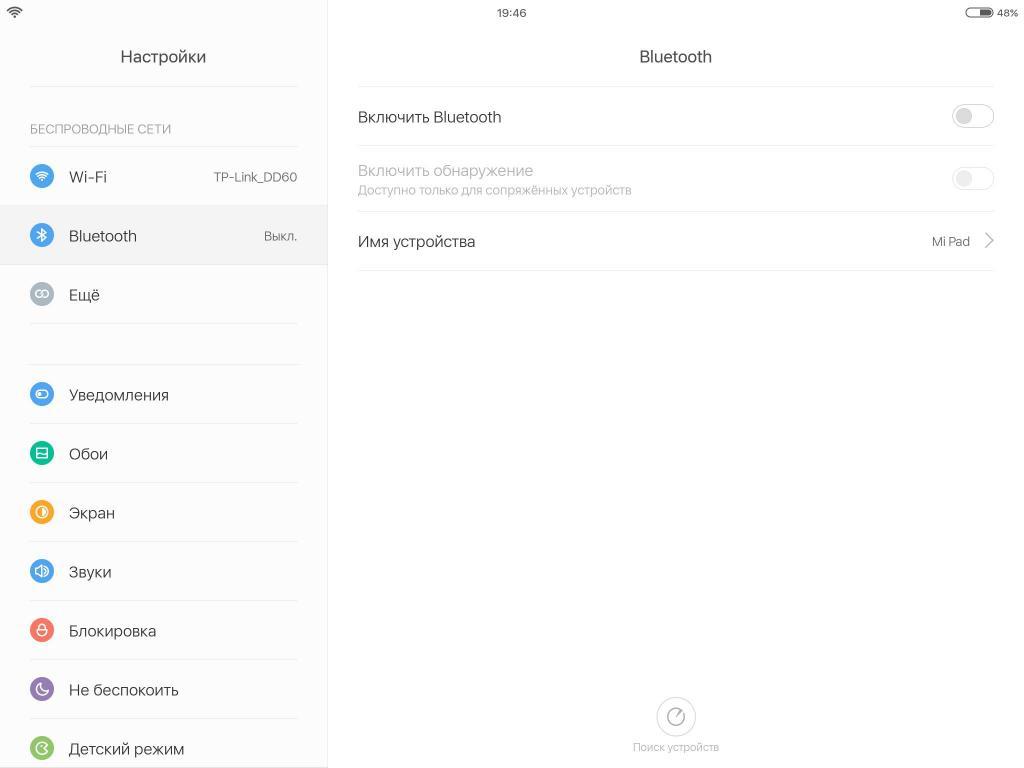
Как включить блютуз
На гарнитуре Bluetooth-соединение включено автоматически. Поэтому для того чтобы соединить их со смартфоном, необходимо подключить сигнал на самом телефоне. Сделать это можно следующим образом:
- На главном экране выбрать раздел «Настройки».
- Перейти к разделу «Bluetooth».
- Включить его, переведя ползунок в активное состояние.
- Перед пользователем откроются все устройства, подключенные к Bluetooth, в радиусе действия. Здесь же можно увидеть и беспроводную подключаемую гарнитуру.
- Кликнуть по нужной строке и дождаться соединения.
Теперь гарнитура подключена и готова к работе.
К сведению! Блютуз также можно включить другим способом: провести пальцем по экрану сверху вниз, после чего откроется меню быстрого доступа. Кликнуть по значку Bluetooth и дождаться подключения.
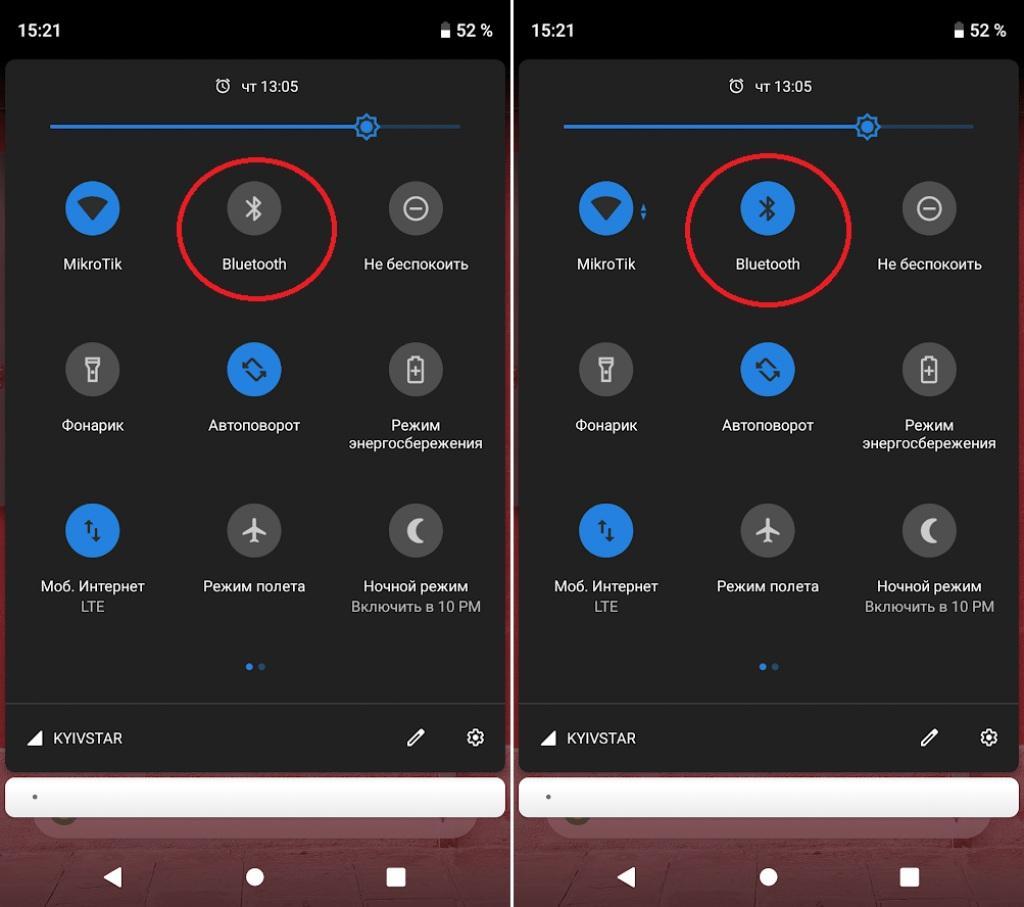
Как еще включить блютуз
Основные правила подключения
При подключении могут возникнуть проблемы, которые, как правило, объясняются низким качеством беспроводной сети. От этого может пострадать качество передаваемого звука, а также скорость передачи данных.
Соединить устройства быстро и без ошибок помогут следующие простые рекомендации:
- Перед первым подключением полностью зарядить устройства: смартфон и беспроводную гарнитуру.
- Откалибровать громкость звука в гарнитуре: изначально поставить на максимальное значение, а после подключение подстроить под себя.
- Подсоединить телефон к беспроводной сети Bluetooth.
- Оценить качество звука музыки, а также громкость голоса собеседника при звонке. Для этого можно попросить кого-то из домашних позвонить и проверить сеть.
- Сохранить настроенные параметры, если подобная функция в смартфоне предусмотрена.
Важно! Приведенная инструкция носит общий характер. Правила могут незначительно изменяться в зависимости от марки беспроводной гарнитуры или смартфона. Но обычно в комплекте всегда прилагается подробная информация.
Как подключить беспроводные наушники Honor
Беспроводная гарнитура от Honor подходит для устройств марки Самсунг, Хуавей, Xiaomi и Хонор. Они относятся к линейке бюджетных, но при этом имеют довольно хорошее качество и широкие функциональные возможности.

Чтобы подключить Bluetooth-гарнитуру данного производства, необходимо:
- Включить саму гарнитуру: на наушниках имеется кнопка включения.
- Включить Bluetooth на наушниках: зажать кнопку Power и удерживать ее до тех пор, пока не появятся красный и синий моргающие значки.
- Включить Bluetooth на смартфоне.
- Выбрать нужное устройство и подключить.
- Если Bluetooth-гарнитура включена правильно, то красная лампочка погасает, а синяя перестает мигать.
К сведению! Если при включении Bluetooth на наушниках загорается только одна лампочка, значит, они не были подключены к беспроводной сети.
Подключение гарнитуры JBL
Беспроводная Bluetooth-гарнитуру JBL несколько отличается по внешнему виду от других, поскольку имеет соединительный провод. Данный аксессуар часто используется спортсменами на пробежках или тренировках, поскольку надежно закрепляется и не выпадает при высокой активности.

Чтобы подключить такую Bluetooth-гарнитуру к телефону с операционной системой Android, необходимо:
- На главном экране выбрать раздел «Настройки».
- Перейти к разделу «Bluetooth».
- Включить его, переведя ползунок в активное состояние.
- Перед пользователем откроются все устройства, подключенные к Bluetooth, в радиусе действия. Здесь же можно увидеть и беспроводные наушники.
- Кликнуть по соответствующей строке и дождаться соединения.
Если Bluetooth-гарнитура ранее была подключена к смартфону, то сразу после включения Bluetooth она будет готова к работе.
Подключение наушников TWS IS
Данная Bluetooth-гарнитура к настоящему времени имеет наибольшую популярность. Всё потому, что она являются бюджетным аналогом знаменитых AirPods. Только цена ее во много раз ниже оригинальных.

Чтобы подключить беспроводную гарнитуру TWS IS версий i11S, i7S, i12, необходимо:
- На главном экране выбрать раздел «Настройки».
- Перейти к разделу «Bluetooth».
- Включить его, переведя ползунок в активное состояние.
- Перед пользователем откроются все устройства, подключенные к Bluetooth, в радиусе действия. Здесь же можно увидеть и беспроводные наушники.
- Кликнуть по строке и дождаться соединения.
На Bluetooth-гарнитуре должна загореться синяя лампочка. Она сигнализирует об успешном подключении. Если она не загорелась, необходимо перезагрузить оба устройства и повторить действия.
Важно! Если наушники подключаются повторно, то клавишу включения нужно удерживать несколько дольше, до тех пор пока синяя и красная лампочка не начнут попеременно мигать.
Подключение наушников Sony
Беспроводная гарнитура производства Sony подходит для устройств Самсунг, Хуавей, Xiaomi и Хонор.

Сопряжение в данном случае будет производиться следующим образом:
- Подключить устройство: зажать и удерживать клавишу включения до тех пор, пока индикатор не начнет мигать, а затем отпустить – соединение осуществлено.
- Подключить устройство.
- На главном экране выбрать раздел «Настройки».
- Перейти к разделу «Bluetooth».
- Включить его, переведя ползунок в активное состояние.
- Перед пользователем откроются все устройства, подключенные к Bluetooth, в радиусе действия. Здесь же можно увидеть и беспроводные наушники.
- Кликнуть по строке и дождаться соединения.
Важно! Смартфон должен находиться на расстоянии менее метра от беспроводных наушников при первом подключении. Это исключит появление различных ошибок из-за недостаточного качества сети.
Как подключить наушники Redmi от Xiaomi
Данные наушники также пользуются большой популярностью среди пользователей из-за невысокой цены, но хорошего качества. Их можно купить в фирменном магазине или заказать из Китая, где стоимость будет еще ниже.

Порядок подключения в данном случае следующий:
- Подключить устройство: на главном экране выбрать раздел «Настройки».
- Перейти к разделу «Bluetooth».
- Включить его, переведя ползунок в активное состояние.
- Перед пользователем откроются все устройства, подключенные к Bluetooth, в радиусе действия. Здесь же можно увидеть и беспроводные наушники.
- Кликнуть по соответствующей строке и дождаться соединения.
- Подключить наушники: зажать кнопку питания на 5 секунд до тех пор, пока они не отключатся.
На экране должен загореться красный индикатор. После этого снова зажать кнопку питания и дождаться момента, когда красный и белый индикатор начнут мигать поочередно. Дождаться, пока индикаторы перестанут мигать. Это значит, что правый наушник синхронизировался с левым.
Важно! Если наушники не подключаются, необходимо перезагрузить оба устройства и попытаться еще раз.
Возможные ошибки при подключении
Во время сопряжения устройств могут возникнуть различные трудности. Наиболее частые из них следующие:
| Описание | Решение |
| На телефоне в разделе «Bluetooth» не видно наушников | Отключить оба устройства, подождать 5-10 секунд, включить снова. |
| После обновления операционной системы телефон перестал видеть беспроводную гарнитуру | Обычно при обновлении ОС устанавливаются новые драйвера на встроенные приложения, а для дополнительной гарнитуры – нет. Пользователю необходимо самостоятельно скачать и поставить их, чтобы устройства можно было соединить. |
| Слабый сигнал Bluetooth, который периодически пропадает | Обычная причина этому – несоответствие версий Bluetooth. В данном случае рекомендуется обратиться к специалистам сервисных центров, поскольку обновить прошивку самостоятельно очень трудно. |
Важно! В случае непредвиденных ошибок рекомендуется обратиться в сервисный центр. Обычно на каждое устройство действует гарантия. Если пользователь нарушает ее правила, в частности, самостоятельно вскрывает гарнитуру или пытается изменить прошивку, то гарантия перестает действовать и ремонт будет осуществляться за счет покупателя.
Теперь вопрос о том, как настроить блютуз гарнитуру на Андроиде, разобран. Осталось еще несколько, не менее важных моментов.
Как пользоваться беспроводными наушниками блютуз на Android
Сразу после подключения наушников к смартфону они готовы к работе. Используются они так же, как и самые обычные. Достаточно включить музыку через любой мультимедийный плеер или позвонить любому контакту, используя встроенное приложение «Телефон».

Человек в беспроводных наушниках
Использование беспроводных наушников намного удобнее, ведь провода не будут мешаться или зацепляться за одежду. Единственное, за чем необходимо следить пользователям – чтобы смартфон всегда находился поблизости, в зоне действия Bluetooth.
Настройка Bluetooth гарнитуры для Андроид, если играет только один наушник, а не оба
На некоторых вариантах беспроводной гарнитуры имеется так называемый моно-режим. Тогда пользователь самостоятельно выбирает один из наушников и пользуется только им. Так, например, аксессуар может на протяжении дня находиться в ухе, что позволит пользователю переводить на него входящие звонки.
Но случается так, что один из наушников в принципе перестает работать, не подключается к смартфону. Основная причина – потеря сопряжения гарнитуры. Получается, что наушники не видят друг друга. Обычно даже в меню «Bluetooth» они отображаются по отдельности, различаются буквами R и L (правый и левый).
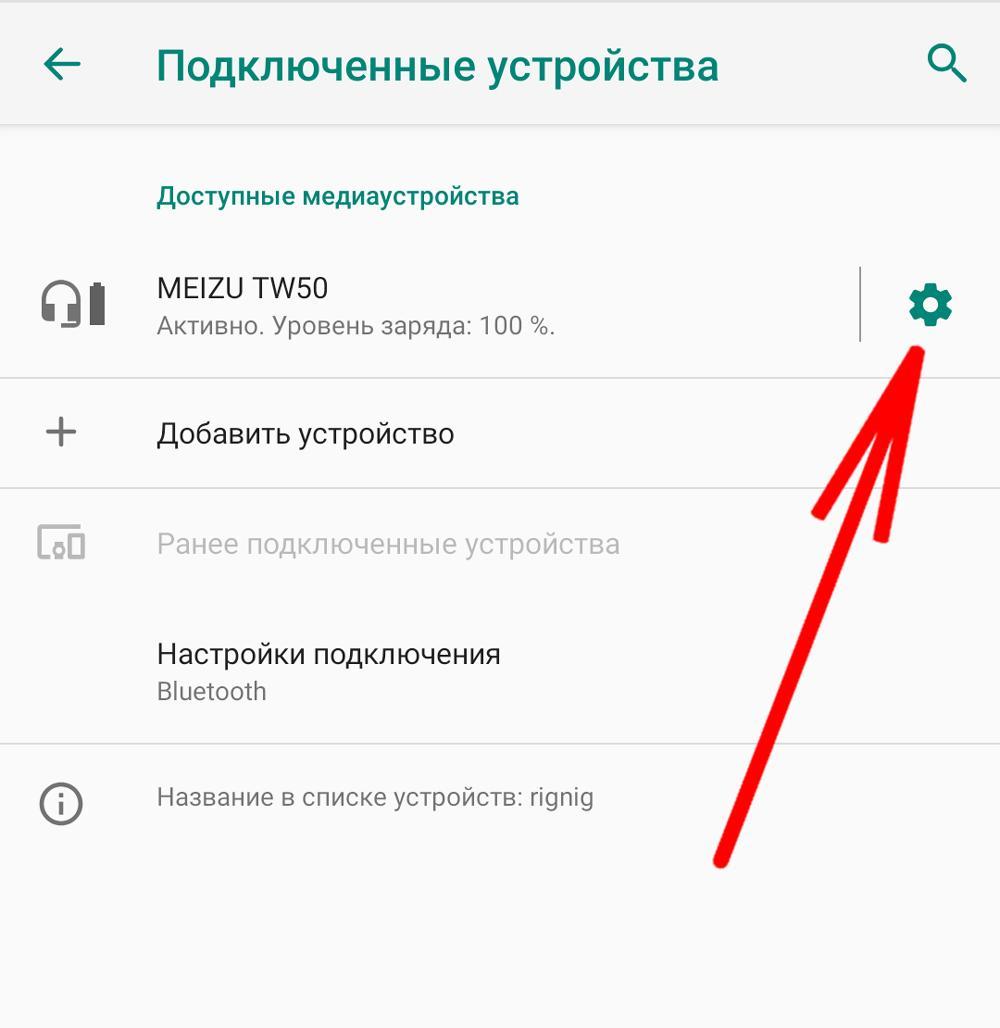
Как удалить наушники из подключенных
Выход из ситуации простой:
- На главном экране выбрать раздел «Настройки».
- Перейти к разделу «Bluetooth».
- Включить его, переведя ползунок в активное состояние.
- Перед пользователем откроются все устройства, подключенные к Bluetooth в радиусе действия. Здесь же можно увидеть и свои беспроводные наушники.
- Кликнуть по строке и удерживать, пока не появится вариант «Забыть». На некоторых смартфонах может быть написано «Удалить соединение».
После того как беспроводные наушники будут отключены, необходимо перезагрузить устройства и снова пройти процедуру сопряжения.
Если данный способ не помог, скорее всего, проблема носит технический характер. Тогда рекомендуется обратиться к специалистам сервисного центра.
Важно! Ни в коем случае не стоит пытаться вскрыть корпус самостоятельно.
Как использовать беспроводные наушники AirPods на Андроиде
Некоторые пользователи ошибочно считают, что подключить AirPods к устройствам на базе Андроид невозможно. Поскольку сопряжение осуществляется посредством Bluetooth, это основной критерий, других нет. Так что вопрос, как настроить блютуз наушники на телефон Андроид и использовать их, решается просто.

Чтобы присоединить Эйр Подс к Андроид, необходимо:
- Открыть крышку кейса: здесь можно увидеть маленькую горящую зеленую точку.
- Зажать и удерживать клавишу, расположенную на задней поверхности кейса и отпустить, когда зеленый огонек сменится на мигающий белый.
- Включить на устройстве Bluetooth способом, описанным выше и подключить гарнитуру.
Теперь оба устройства подключены и готовы к работе.
Использование программ для расширения возможностей блютуз наушников на Андроиде
Существуют также приложения для беспроводных наушников на Андроид, которые способны повысить функциональные возможности устройства. К наиболее распространенным программам относят:
- Bluetooth Audio Widget Battery FREE;
- Droidpods – Airpods for Android APK;
- Mono Bluetooth Router.
Каждое можно бесплатно скачать из Google Play. Они откроют пользователю новый перечень опций, например, слушать радио или треки, отвечать на звонки и т. д.
Таким образом, подключение и настройка беспроводной гарнитуры не отнимет у пользователя много времени, зато предоставит новые возможности, сделает выполнение повседневных дел проще и интереснее.
Беспроводные наушники (wireless) – компактное устройство, которое избавило любителей музыки от путающихся проводов в кармане. Сейчас те пользователи, которые хотят слушать аудиокниги и разговаривать с близкими, выбирают беспроводные гарнитуры за счет удобства.

Производители таких устройств постарались сделать подключение смартфона к гарнитуре интуитивно-простым, однако у новичков возникают сложности с синхронизацией. Далее о том, как подключить беспроводные наушники к телефону через Bluetooth, NFC и Wi-Fi.
Способы подключения беспроводных наушников
Есть 3 способа соединения беспроводной гарнитуры и телефона:
- Bluetooth;
- NFC;
- Wi-Fi.
Далее описаны алгоритмы подключения по каждой из этих технологий.
Инструкция подключения блютуз-наушников к телефону Андроид
Чтобы связать наушники с телефоном на Андроид, нужно:
- Перейти в настройки или в шторку уведомлений и включить блютус.
- Когда блютус включится на телефоне, активировать гарнитуру нажатием на кнопку. Если наушники лежат в кейсе, то нужно его приоткрыть. Если на устройстве есть индикатор, то он замигает.
- На мобильнике тапнуть «Поиск устройств» и дождаться, пока нужное устройство отобразится в списке гаджетов, доступных к подключению. Если пользователь покупал китайскую гарнитуру, то скорей всего ее название будет длинным и плохо читаемым.
- Выбрать гарнитуру и нажать на ее иконку. Телефон попытается выполнить сопряжение и, вероятно, запросит ввести пароль.
- Наиболее популярный пароль, который устанавливается по умолчанию, – это 0000. Если код не подойдет, значит производитель предусмотрел другой пароль и указал его в инструкции или на коробке.
- После правильного ввода пароля мобильный телефон с наушниками сопрежен.
В дальнейшем между мобильным телефоном и наушниками подключение будет автоматически происходить, и вводить пароль не потребуется.
Эта пошаговая инструкция подойдет для всех сенсорных (и некоторых кнопочных) Андроид-телефонов, включая:
- Samsung Galaxy;
- Xiaomi;
- ZTE;
- Huawei;
- Honor;
- Vertex;
- LG;
- Nokia;
- BQ;
- DEXP и других моделей на Android.
Подсоединить к iPhone можно не только AirPods, но и гарнитуру других производителей. Речь идет о Bluedio headset, Baseus, JBL, Deppa, Panasonic Partner и даже QCY. Поэтому проблем с совместимостью не должно возникнуть.
Как подключить наушники к смартфону по NFC
NFC – технология бесконтактной передачи информации, которая функционирует по принципу Bluetooth, но имеет меньший радиус действия. Преимущество этой технологии заключается в том, что для подключения не нужно ждать, пока устройства найдут друг друга и вводить пароль. Все, что потребуется, – это поднести смартфон ко второму устройству на близкое расстояние. NFC-чипы встраиваются как в полноразмерные модели, так и в минигарнитуры.

Алгоритм подключения следующий:
- Перейти в настройки и активировать NFC-датчик в разделе «Беспроводные сети».
- Включить гарнитуру и прислонить ее к смартфону. На наушниках указывается пометка NFC, именно эту часть приближают к телефону.
- После обнаружения гарнитуры смартфон либо автоматически активирует блютуз и выполнит сопряжение, либо выдаст уведомление о необходимости соединения.
Когда устройства соединятся друг с другом, система должна показать надпись «Подключено».
Как подключить наушники к телефону по Wi-Fi

Wi-Fi-наушники подойдут преимущественно тем пользователям, которые прослушивают аудио в Hi-Fi, т.к. эта технология воспроизводит файлы без сжатия. Чтобы подключить гарнитуру к смартфону, нужно:
- Включить Wi-Fi на наушниках.
- Зайти в настройки смартфона, открыть раздел Wi-Fi и дождаться, пока устройство отобразится в меню.
- Как только гарнитура будет найдена, нажать на кнопку подключения и ввести пин-код, если потребуется.
Как подключить две пары беспроводных наушников к телефону?
У пользователей мог появиться логичный вопрос: можно ли одновременно соединить со смартфоном две пары гарнитур вместо одной? Это стало возможным с приходом Bluetooth 5.0, который научился одновременно транслировать звук на 2 устройства. Кроме того, такая возможность есть в основном на флагманских смартфонах.
Некоторые разработчики гарнитур предусматривают подключение вторых наушников к первым. Есть и другой вариант: подключить гарнитуру к смартфону по Bluetooth, а вторую подсоединить к ней с помощью кабеля.
Возможные проблемы и способы их устранения
Далее о том, какие проблемы часто возникают при подключении гаджетов друг к другу, и как их устранить.
Почему телефон не видит наушники
Несмотря на наличие простой инструкции, сконектить смартфон с гарнитурой иногда не получается, т.к. телефон попросту не видит блютуз-наушники. Причин этому несколько:
- большое расстояние между устройствами. Для того, чтобы устройства могли коннектиться, они должны находиться на расстоянии менее 10 метров друг от друга. Причем между ними не должно быть стены или другой преграды. Также определенные модели наушников подключаются к внешним устройствам лишь будучи в непосредственной близости с ними;
- наушники выключены. Часто пользователи забывают включить «уши», поэтому они и не отображаются в списке. В основном, такая проблема случается с моделями, на корпусе которых нет световой индикации, подтверждающей включение или выключение;
- сел аккумулятор. К сожалению, если на корпусе стерео-устройства отсутствуют индикаторы, то оно может не оповещать о состоянии заряда батареи. Если же светодиод есть, но он не горит, значит наушники сели, и их нужно подключать к адаптеру питания по ЮСБ;
- гарнитура имеет загадочное название. С этой проблемой часто сталкиваются пользователи, которые приобрели бюджетную гарнитуру из Китая. Китайцы дают своим устройствам самые непредсказуемые названия, причем не только на английском и русском языке, но и с помощью иероглифов. Чтобы найти нужную модель, сделать можно следующее: отключить гарнитуру и тапнуть на смартфоне на кнопку «Обновить» или «Искать». Из нового списка исчезнет устройство, которое и нужно сопрячь с мобильником;
- гарнитура вышла из режима подключения. Зачастую режим подключения работает ограниченное время (первые 30 секунд после включения). Если это время выйдет, устройство может перестать отображаться в списке.
Если это не помогло, рекомендуется убрать от наушников все устройства, поддерживающие беспроводную технологию (т.к. они создают помехи), и повторить процедуру.
Бывает такое, что после нажатия на кнопку подключения система выдает сбой. В таком случае нужно тапнуть по надписи «Разорвать соединение», а затем перезагрузить телефон и повторить попытку сопряжения по новой.
Следующая причина, почему беспроводные наушники не подключаются к телефону через Bluetooth, заключается в банальной несовместимости. Технология блютуз имеет обратную совместимость. Например, iPhone 4, в котором установлен Bluetooth 2.1, нельзя привязать к устройству с Bluetooth 4.2 и 5.0. Поэтому перед подключением убедиться нужно в том, что в смартфоне стоит версия Bluetooth новей, чем в гарнитуре. Проверить эту информацию можно на сайте производителя.
Если на смартфоне активирован режим энергосбережения, то пользователь вряд ли сможет использовать Bluetooth. Для выключения режима энергосбережения нужно перейти в настройки гаджета, открыть раздел «Аккумулятор» и в соответствующем пункте перевести ползунок в неактивное положение.
Если пользователь правильно выполнил все рекомендации, но подключить смартфон к гарнитуре так и не удалось, проблема заключаться может в физической поломке Bluetooth-модуля на телефоне или неисправности самих наушников. Чтобы проверить, работают ли наушники, нужно их соединить с другим гаджетом.
Подключается только 1 блютуз-наушник к телефону
Часто возникает такое, что к телефону подсоединяется только один беспроводной наушник, а второй остается неактивным. Алгоритм действий по исправлению неполадок зависит от того, к какой марке принадлежит гарнитура.
Не работает наушник AirPods
Если не работает 1 наушник AirPods, то решить это можно с помощью следующих манипуляций:
- Сброс настроек AirPods. Для этого нужно открыть настройки, перейти в параметр Bluetooth и рядом с названием наушников тапнуть на кнопку i, теперь выбрать «Забыть это устройство». Далее наушники кладут в футляр на 1-2 минуты, затем открывают чехол и подключают к iPhone снова.
- Проверка баланса громкости. Возможно, что при подключении к смартфону пользователь сместил баланс громкости в левую или праву сторону, и это привело к тому, что на одном наушнике нет звука.
- Обновление прошивки. Например, AirPods Pro 2 нормально работают преимущественно со смартфонами на iOS 12 и новее. Соответственно, если на телефоне стоит устаревшая версия прошивки, то это может привести к некорректной работе гарнитуры. Для обновления ОС нужно войти в настройки и тапнуть на соответствующее уведомление.
- Очистка от пыли. Если наушники не новые, возможно, в процессе использования они забились пылью.
Не функционирует один наушник другой марки
Как правило, после этих манипуляций проблема исчезает. Если наушник так и не заработал, то гарнитуру относят в сервисный центр.
Пропал звук после обновления смартфона
Если после установки обновления в наушниках пропал звук, то первым дело нужно проверить настройки, установленные для смартфона. Для этого пользователю нужно перейти в настройки и убедиться, что профили «для музыки» и «для разговора» активны.
Если проблема не исчезла, то поможет перезагрузка смартфона и самих наушников. Также следует убедиться, что на обоих устройствах хватит питания для корректного подключения (например, на некоторых смартфонах блютуз отключается автоматически, как только заряд достигает 5-10%).
Если и это не помогло вернуть звук на гарнитуре, то остается только «откатить» смартфон до предыдущей версии ОС. Также это поможет в том случае, если звук исчез вследствие установки сторонней утилиты.
Заключение
Подключить беспроводные наушники оказалось легко. Описанные в статье рекомендации подходят как для Android-устройств, так и для смартфонов на iOS. Если гарнитура работает с неполадками или не функционирует вовсе, то не стоит сразу нести ее мастеру. Возможно, при соединении с другим телефоном или компьютером эта проблема исчезнет.
Читайте также:

